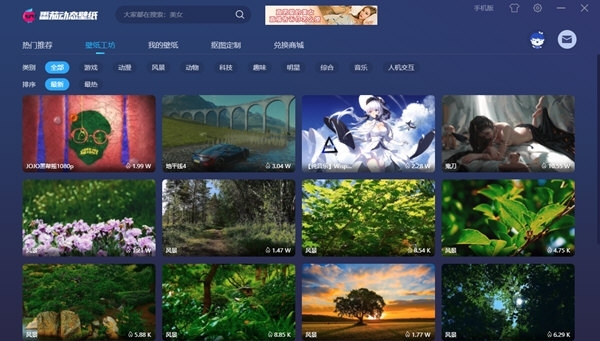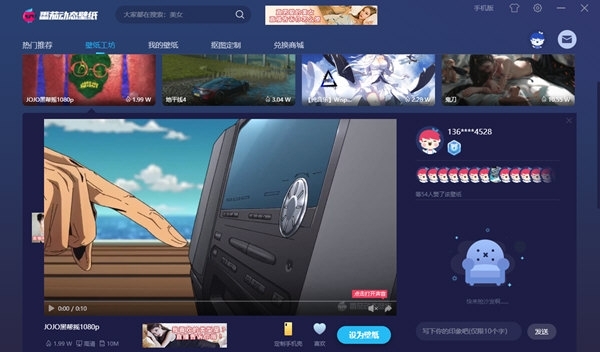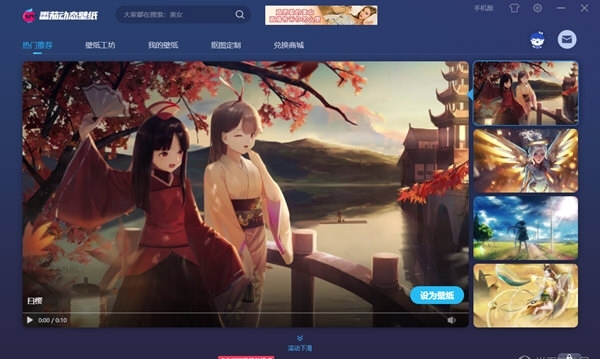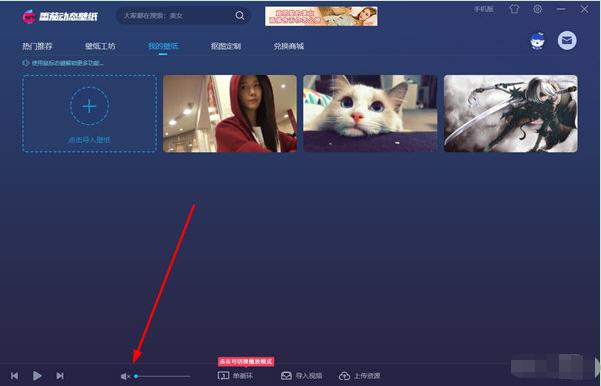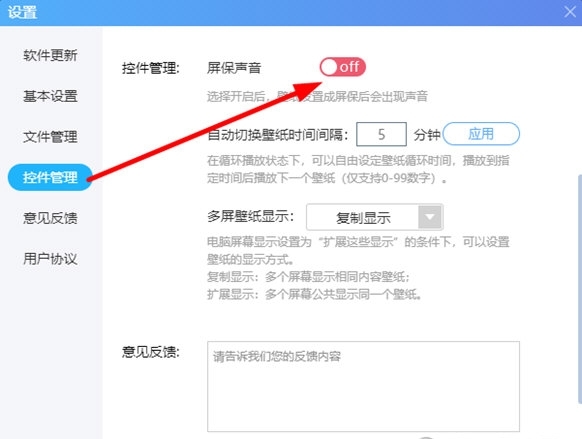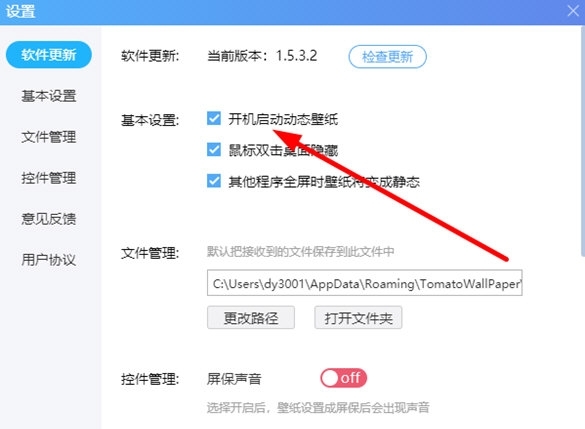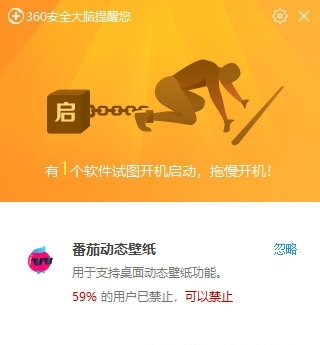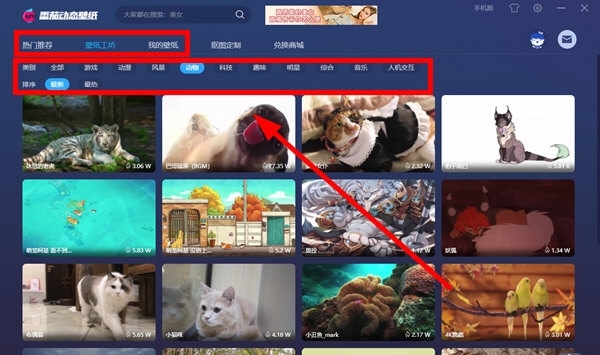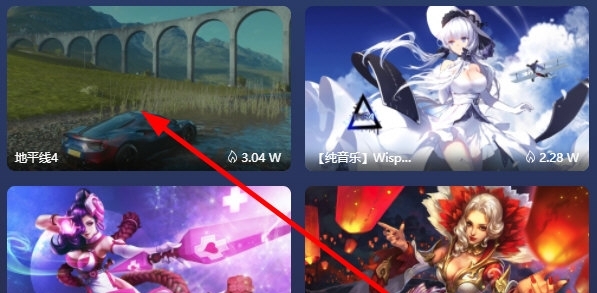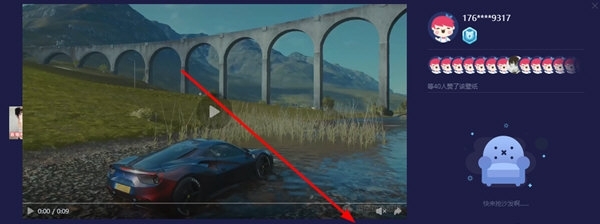番茄动态桌面详细的使用说明
现在越来越多的人都拥有电脑,想要为自己的电脑装饰更加个性化,那么,今天,小编就为大家带来了一款非常不错的动态视频桌面软件——
番茄动态壁纸PC版,原称为飞火动态壁纸,该软件内置了桌面壁纸资源,拥有非常丰富的精美动态视频,区别于传统桌面壁纸,并且类别十分全面,包括了动漫、游戏、美女、风景与明星等等,集合了壁纸上传分享和壁纸动态显示功能。你可以根据用户个人的喜好,或者根据自己的心情就可以选择合适的壁纸,喜欢的壁纸自己可以进行制作,打造专属的极具个性的桌面,移动鼠标,下载番茄动态壁纸,每天都可以换个新花样,为你的桌面创造更多精彩,感兴趣的小伙伴们就在本站下载使用吧。
番茄动态桌面详细的使用说明图1
番茄动态壁纸功能介绍:
为用户提供一站式的壁纸下载和分享平台,PC版以及移动双端联动。
本软件结合了多种特色功能,例如:动态锁屏、视频来电秀、DIY自制壁纸与动态模板等,并拥有海量高清壁纸。
支持唤醒沉睡的桌面功能,为用户创造更多的精彩。
番茄动态桌面详细的使用说明图2
番茄动态壁纸软件特点:
1、可设置1个壁纸循环,支持循环功能,也可以无序循环;
2、用于桌面壁纸,上传本地视频,有喜欢的视频你可以将其把上传本地;
3、我们点击上传按钮之后,按照要求进行壁纸视频上传,会打开浏览器页面;
4、将近期的特点以及有代表性的视频,发现更多以专题的形式,归纳到一个种类下,可以帮助用户寻找同类喜欢的壁纸;
番茄动态桌面详细的使用说明图3
番茄动态壁纸使用说明:
怎么关闭桌面的声音:
1、首先用户需要进入到番茄动态壁纸软件之中,在其主界面中,如下图所示,找到音量图示,通过左右拖动,将下方的声音拉至最左边就能进行静音。
番茄动态桌面详细的使用说明图4
2、接着,我们进入到“设置”界面,可以将“屏保声音”设置为“off”就可以了。
番茄动态桌面详细的使用说明图5
怎么通过番茄动态壁纸设置开机启动:
1、打开番茄动态壁纸“设置”界面,在基本设置中,勾选上“开机启动动态壁纸”、“鼠标双击桌面隐藏”等选项。
番茄动态桌面详细的使用说明图6
2、在弹出的启动提示界面中,接着,点击“忽略”按钮,就能够开启“开机启动”功能。
番茄动态桌面详细的使用说明图7
怎么在番茄动态壁纸中设置锁屏:
1、首先进入到番茄动态壁纸软件的主界面,在界面上方我们需要选择壁纸类型。
番茄动态桌面详细的使用说明图8
2、接下来,单击找到的喜欢的壁纸。
番茄动态桌面详细的使用说明图9
3、最后,点击“设为壁纸”按钮,就能够设置为电脑的锁屏了。
番茄动态桌面详细的使用说明图10
相关下载
相关文章
相关软件
大家都在找